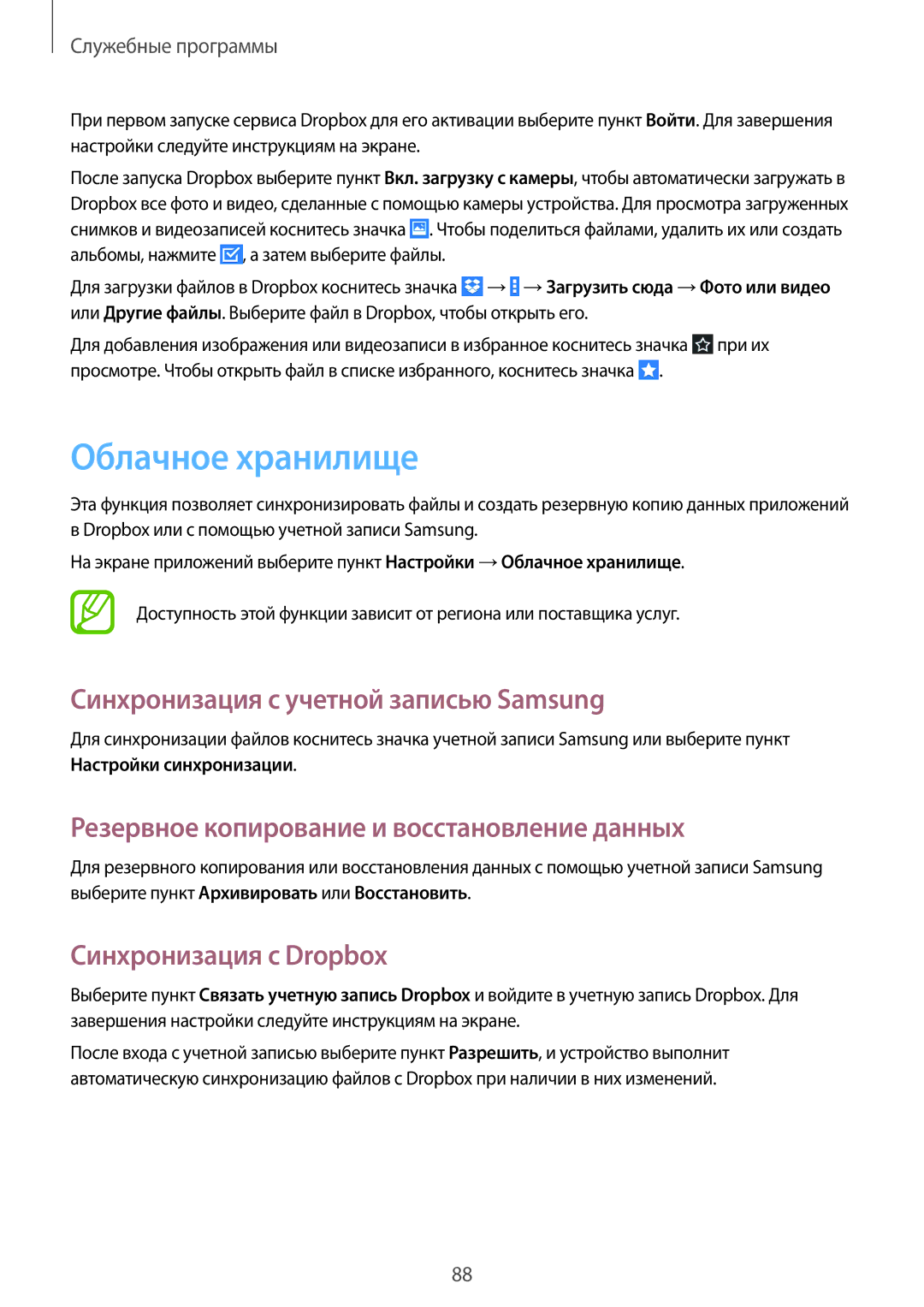Служебные программы
При первом запуске сервиса Dropbox для его активации выберите пункт Войти. Для завершения настройки следуйте инструкциям на экране.
После запуска Dropbox выберите пункт Вкл. загрузку с камеры, чтобы автоматически загружать в Dropbox все фото и видео, сделанные с помощью камеры устройства. Для просмотра загруженных снимков и видеозаписей коснитесь значка ![]() . Чтобы поделиться файлами, удалить их или создать альбомы, нажмите
. Чтобы поделиться файлами, удалить их или создать альбомы, нажмите ![]() , а затем выберите файлы.
, а затем выберите файлы.
Для загрузки файлов в Dropbox коснитесь значка ![]() →
→![]() →Загрузить сюда →Фото или видео или Другие файлы. Выберите файл в Dropbox, чтобы открыть его.
→Загрузить сюда →Фото или видео или Другие файлы. Выберите файл в Dropbox, чтобы открыть его.
Для добавления изображения или видеозаписи в избранное коснитесь значка ![]() при их просмотре. Чтобы открыть файл в списке избранного, коснитесь значка
при их просмотре. Чтобы открыть файл в списке избранного, коснитесь значка ![]() .
.
Облачное хранилище
Эта функция позволяет синхронизировать файлы и создать резервную копию данных приложений в Dropbox или с помощью учетной записи Samsung.
На экране приложений выберите пункт Настройки →Облачное хранилище.
Доступность этой функции зависит от региона или поставщика услуг.
Синхронизация с учетной записью Samsung
Для синхронизации файлов коснитесь значка учетной записи Samsung или выберите пункт Настройки синхронизации.
Резервное копирование и восстановление данных
Для резервного копирования или восстановления данных с помощью учетной записи Samsung выберите пункт Архивировать или Восстановить.
Синхронизация с Dropbox
Выберите пункт Связать учетную запись Dropbox и войдите в учетную запись Dropbox. Для завершения настройки следуйте инструкциям на экране.
После входа с учетной записью выберите пункт Разрешить, и устройство выполнит автоматическую синхронизацию файлов с Dropbox при наличии в них изменений.
88